Вычисление объёмов дорожной одежды
Для трасс, на которых задана конструкция дорожной одежды, можно сформировать ведомость с данными об объёмах дорожной одежды. Для этого сделайте активной нужную трассу, нажмите кнопку Чертежи и ведомости > Ведомости >  Площади и объёмы и в выпадающем меню выберите пункт
Площади и объёмы и в выпадающем меню выберите пункт  Объёмы дорожной одежды… Откроется диалоговое окно с настройками ведомости.
Объёмы дорожной одежды… Откроется диалоговое окно с настройками ведомости.
Выбор трасс, определение участка трассы для расчёта объёмов
Чтобы изменить трассу, по которой необходимо вывести ведомость, нажмите кнопку Выбрать и отметьте в списке другую трассу проекта. Затем укажите начальный и конечный пикеты участка трассы, для которого требуется сформировать ведомость объёмов, или нажмите кнопку Вся трасса.
Ведомость может содержать данные сразу по нескольким трассам проекта. Для этого в окне выбора трасс отметьте все необходимые объекты.
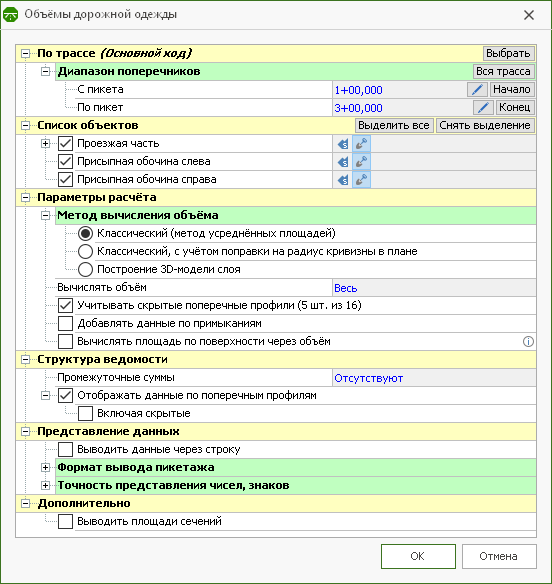
Выбор объектов для вывода в ведомость
В разделе Список объектов отображаются все объекты дорожной одежды, заданные для трассы в редакторе дорожной одежды. То есть данная ведомость позволяет вычислить для трассы объёмы слоёв дорожной одежды, присыпных обочин, лотков, бортовых камней и их оснований, ровиков уширения. Отметьте флажками в списке те объекты, объёмы которых требуется отобразить в ведомости.
Параметры расчёта при вычислении объёмов
В разделе настроек Параметры расчёта собраны параметры ведомости, влияющие на расчёт объёмов земляных работ.
-
Метод вычисления объёма. При формировании ведомости можно выбрать один из трёх способов расчёта объёмов: классический, с учётом поправки на радиус кривизны в плане и по 3D-модели. Подробное описание каждого метода см. в разделе Методы расчёта объёмов земляных работ.
-
Опция Относить примыкания к трассе позволяет включить в ведомость данные по объёмам укреплений на вспомогательных съездах. Данные по примыканиям появляются в конце таблицы: каждому примыканию соответствует отдельная строка, а итоговые значения включают суммы объёмов по выбранной трассе и примыканиям.
Объёмы вспомогательных съездов могут относиться к основной или примыкающей трассе. Необходимый вариант выберите в выпадающем списке поля Относить примыкания к трассе.
-
В поле Вычислять объём можно установить, какой объём нужно учитывать при подсчёте: на всём поперечном профиле, только слева или только справа от оси. Также можно настроить собственное правило, указав, между какими линиями трассы необходимо посчитать объём.
Чтобы сформировать правило, в поле Вычислять объём выберите вариант По правилам. Укажите линии, между которыми необходимо посчитать объём, в разделах Строить от и Строить до. Чтобы выбрать линию, нажмите кнопку
 Добавить линию в строке соответствующего раздела. Можно добавить неограниченное количество линий в каждом разделе. Между линиями при этом будет действовать правило логического «или». Приоритет применения снижается от верхней линии в списке к нижней. То есть если на участке нет первой в списке линии, программа пробует применить вторую и так далее по списку, пока не обнаружит подходящую. Чтобы удалить линию, нажмите кнопку
Добавить линию в строке соответствующего раздела. Можно добавить неограниченное количество линий в каждом разделе. Между линиями при этом будет действовать правило логического «или». Приоритет применения снижается от верхней линии в списке к нижней. То есть если на участке нет первой в списке линии, программа пробует применить вторую и так далее по списку, пока не обнаружит подходящую. Чтобы удалить линию, нажмите кнопку  Удалить линию в строке линии. Кнопки
Удалить линию в строке линии. Кнопки  и
и  предназначены для перемещения различных элементов списка вверх и вниз соответственно.
предназначены для перемещения различных элементов списка вверх и вниз соответственно.
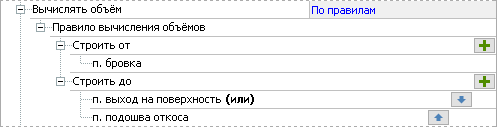
-
Включение опции Учитывать скрытые поперечные профили позволяет при подсчёте объёмов учесть данные на скрытых поперечных профилях. Если опция выключена, данные на скрытых поперечниках игнорируются, что может снизить точность вычисленных значений.
-
Для слоя с фиксированной толщиной можно подсчитать его площадь по поверхности. Для этого нажмите кнопку
 рядом с его названием в списке объектов. При включении данной кнопки становится активной опция Вычислять площадь по поверхности через объём. При её включении площадь поверхности вычисляется не по контуру, а как объём дорожной одежды, делённый на её высоту.
рядом с его названием в списке объектов. При включении данной кнопки становится активной опция Вычислять площадь по поверхности через объём. При её включении площадь поверхности вычисляется не по контуру, а как объём дорожной одежды, делённый на её высоту.Нажав кнопку
 , можно включить или отключить вычисление объёма объекта дорожной одежды.
, можно включить или отключить вычисление объёма объекта дорожной одежды.
Структура ведомости
В этом разделе можно изменить следующие параметры ведомости.
-
В том случае, когда ведомость включает в себя данные по нескольким трассам, можно выбрать вариант представления данных. Включите опцию Объединять данные по трассам, чтобы в ведомости была единая таблица с объёмами по всем выбранным трассам и итоговая сумма по всем трассам. Если опция выключена, для каждой трассы формируется отдельная таблица, объёмы не суммируются.
-
Если в ведомости требуется подсчёт промежуточных сумм через каждый пикет и/или каждый километр, выберите соответствующий вариант в поле Промежуточные суммы.
-
Включите опцию Отображать данные по поперечным профилям, чтобы ведомость содержала подробные данные по всем поперечным профилям, кроме скрытых. Дополнительная опция Включая скрытые позволяет отображать в ведомости данные по всем поперечным профилям независимо от их статуса.
Если отображение данных по поперечным профилям не включено, значения в ведомости выводятся по пикетам, километрам или сразу по всей трассе, в зависимости от того, какое значение установлено в поле Промежуточные суммы.
Представление данных в ведомости
В разделе Представление данных находятся настройки, позволяющие изменить формат отображения данных в ведомости.
-
Чтобы продублировать шапку таблицы на каждой странице ведомости, включите опцию Шапка на каждом листе.
-
Размер листов ведомости обычно определяется в настройках страницы в окне предварительного просмотра. Чтобы высота страницы определялась данными ведомости, включите опцию Выводить данные на один лист.
-
Чтобы улучшить визуальное восприятие таблицы, выберите опцию Выводить данные через строку.
-
Для ведомости можно настроить точность представления выводимых в ней значений. Это позволяет задавать точность значений в конкретной ведомости, не изменяя настроек точности в проекте. Чтобы изменить точность какого-либо параметра со значения по умолчанию, в соответствующем поле выберите новое значение из списка.
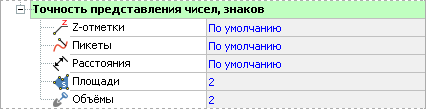
Дополнительные настройки
Раздел Дополнительные настройки объединяет в себе опции по оформлению ведомости и некоторые дополнительные параметры.
-
Включите опцию Выводить площади сечений, чтобы добавить в ведомость данные по площадям поперечных сечений выбранных элементов.
